3GP er designet for å redusere kravene til lagring og båndbredde for å imøtekomme mobiltelefoner. Det støttes mye av populære mobile enheter som Samsung Galaxy S4, HTC One, Nokia Lumia 1020, etc. For å konvertere videoer til 3GP er alt du trenger en brukervennlig 3GP-videokonverterer som lar deg konvertere populære videoformater som MP4, MOV, WMV, etc. til 3GP-format.
3GP Video Converter er et flott programvare som kan hjelpe deg med å konvertere hvilket som helst videoformat til 3GP slik at du kan spille av videoer på mobiltelefonen når som helst og hvor som helst. Denne artikkelen er bare født for dette. Her vil vi vise topp 10 GRATIS & BETALTE 3GP-videokonvertere, og det beste valget for deg er i dem.
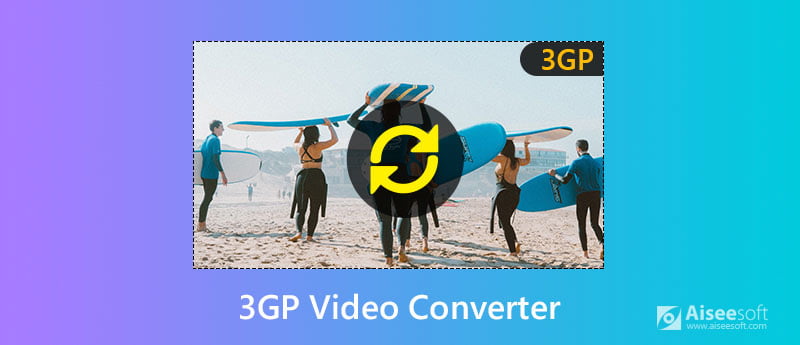
Når vi ønsker noen verktøy, vil vi først søke i det gratis. Så til å begynne med vil vi vise deg de GRATIS 3GP-videokonvertere. Se dem nøye.
For brukere med behov for videokonvertering, tilbyr Aiseesoft Gratis Video Converter. Med denne perfekte følgesvenn til å konvertere alle videoer gratis, kan du konvertere videoer til ikke bare 3GP, men også andre video- og lydformater (MP4, MKV, MOV, FLV, AVI, WMV, MP3, etc.).
Bortsett fra konverteringsfunksjon, kan den også hjelpe deg med å redigere videoeffektene dine før du konverterer. Du kan legge til fargerike temaer i videoen og redigere ord med tittel, forfatter, tid osv. For å spesifisere den.
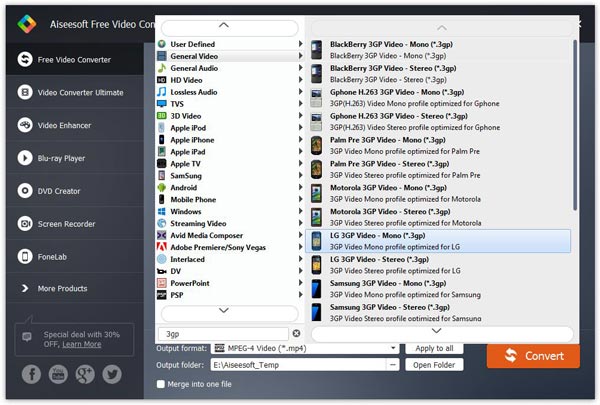
Ved å bruke denne elektroniske omformeren kan du konvertere andre formatvideoer til 3GP-format, bare med tre klikk. kan du konvertere videoer til 3GP i nettleseren din uten registrering. To-batch-konvertering støttes også i denne lille omformeren. Du kan også se at grensesnittet er enkelt og selvforklarende.
For de fleste videokonverteringsbrukere ville det være det gamle antikken. Online Convert er et populært verktøy for alle konverteringsbehov. For behovene til størrelse og tilpasning tillater det justering av innstillinger som bildefrekvens, bithastighet, oppløsning, størrelse, lydkvalitet og andre. Du kan også angi skjermstørrelse og filstørrelse og velge lydspor osv. Når prosessen er fullført, kan du laste ned de konverterte filene i nettleseren.
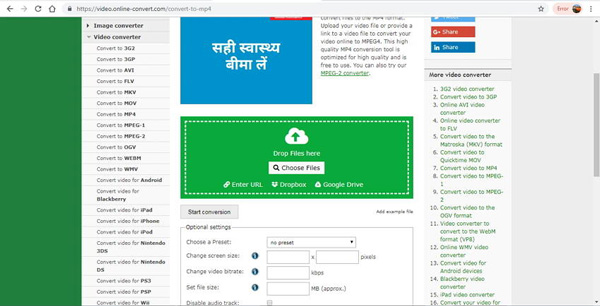
Gratis filkonvertering kan konvertere videoene dine til 3GP-filer i anstendig kvalitet med få klikk. Du kan legge til filer fra PC, URL, samt skylagring, til det. Men det er noen grenser i det. Du kan bare legge MP4-filer til den. Og maksimalt 5 filer med en kombinert størrelse på opptil 300 MB kan legges til programmet.
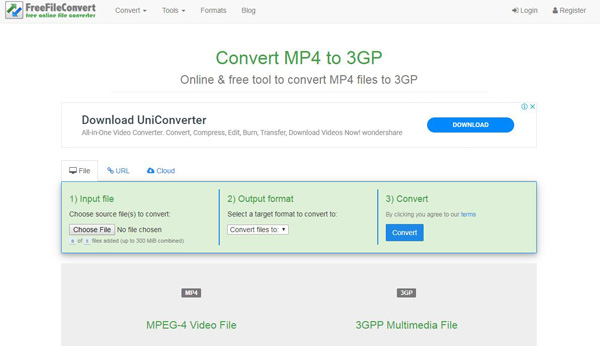
Filkonvertering kan enkelt konvertere videoene dine til 3GP-filer i god kvalitet. Den trenger ikke nedlasting eller registrering. Kvaliteten på videoer er på grunn av ditt behov. Du kan også endre oppløsningen før konvertering, bithastighet, bildefrekvens og lydbithastighet. Og som du ser i det følgende, er grensesnittet så enkelt.
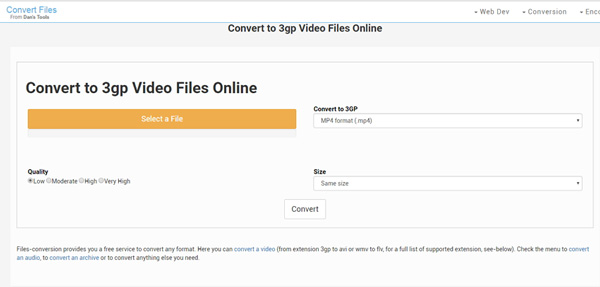
Hvis du bare trenger å konvertere formatet til videoer og filer, kan de over 5 gratis 3GP-omformerne møte deg. Men hvis du har redigering og andre profesjonelle funksjoner, kan det hende du trenger den høyere versjonen av 3GP Video Converter. Her er topp 5 3GP-videokonvertere gjennom lag med screening.
Aiseesoft Video Converter Ultimate har forenklet profesjonelle verktøy til enkle å bruke filtre. Og denne 3GP-videokonverteringsprogramvaren inneholder mange funksjoner om videokonvertering og tilpasning. Dermed kan både nybegynnere og profesjonelle konvertere AVI-videoer enkelt.

Nedlastinger
Aiseesoft Video Converter Ultimate
100 % sikker. Ingen annonser.
100 % sikker. Ingen annonser.
iSkysoft HD Video Converter kan konvertere videoer fra alle medieformater til 3GP-filer, etter dine behov. Det er ikke noe kvalitetstap i konverteringsprosessen. Den består av mange redigeringsverktøy, funksjoner, kodeinnstillinger og andre alternativer for å få perfekt utskriftskvalitet. Forresten, det støtter også batchkonverter videofiler, til og med slå sammen videofiler til en for å spare deg for mye tid.
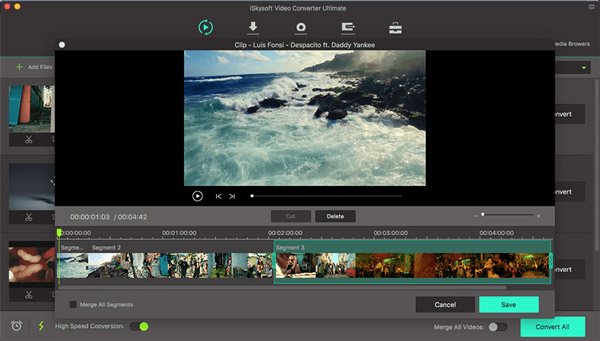
DVDFab Video Converter er en av de kraftigste 3GP-videokonvertere. Programvaren støtter alle populære formater og inneholder et stort utvalg av nyttige verktøy og funksjoner som går bra. Med DVDFab Video Converter kan du stille inn ønsket musikkstykke som bakgrunnsmusikk og beskjære / trimme av uønsket del fra videoen osv.
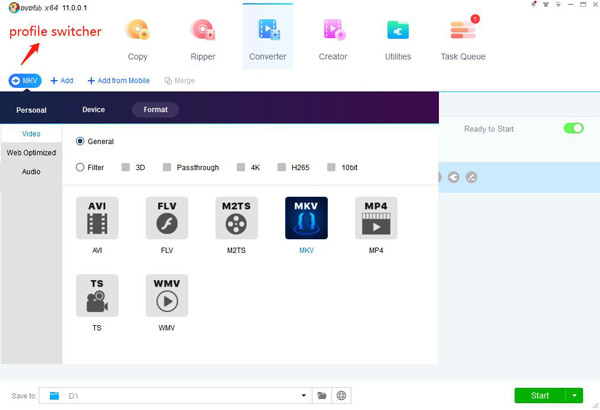
Med Xilisoft 3GP Video Converter kan brukere enkelt konvertere nesten alle populære videofiler til 3GP eller 3G2 videoformat. Bortsett fra å konvertere, er det også OK å trekke ut bilder fra videofilen i partier eller ta stillbilder i videoforhåndsvisning. I konverteringsprosessen kan du angi din foretrukne filstørrelse ved å importere målstørrelsen på bithastighetskalkulatoren, og det vil gjøre komprimering eller utvidelse av filen for deg.
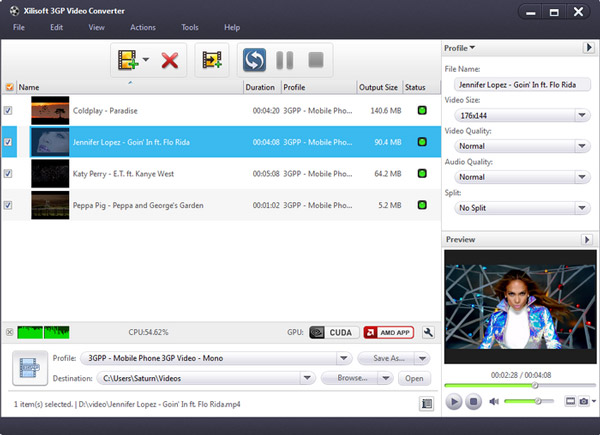
ImToo 3GP Converter er også et godt valg å konvertere videoer til 3GP-filer. Selv om det støtter begrensede format for inngang og utdata, kan videoer konverteres til spesifikt enhetsstøttet format som PS3, iPhone, Apple TV, PSP og så videre. Det kan også enkelt trekke ut lyd fra 3GP-videofiler. Du kan endre sideforhold, trekke ut lyd, bitrate, samplingsfrekvens og mer. Det tilbyr også samtidig konvertering av flere filer med høy hastighet og kvalitet.
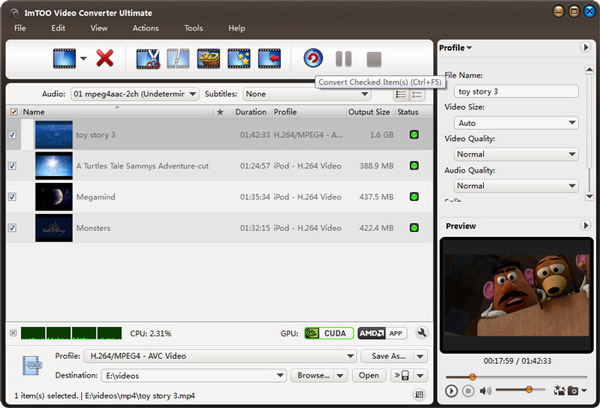
Etter nedlasting av Aiseesoft 3GP-videokonverter, installer og kjør den, klikk på "Legg til fil" -knappen for å importere videoene dine. Hvis du har problemer med å legge til videoer ved å klikke på "Legg til" -knappen, kan du klikke på "Fil> Legg til filer" for å legge til videofilene.

Denne programvaren kan konvertere video som AVI, WMV og så videre til 3GP-format for mobiltelefon. Klikk på "Profil"-rullegardinlisten for å velge formatet du foretrekker for hver lagt fil. Hvis du ikke vet hvilke formater enheten støtter, kan du bare velge formatet "Mobiltelefonvideo - 3GP (* .3gp). Og deretter klikke" Bruk på alle "-knappen.
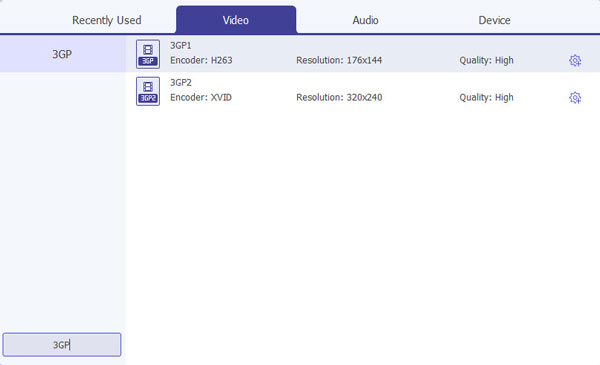
Eller du kan klikke på rullegardinlisten "Profil" for å velge formatet du foretrekker for hver lagt fil. Hvis du ikke vet hvilke formater enheten støtter, kan du bare velge format i henhold til enheten.
Hvis du vil tilpasse utskriftskvaliteten, klikker du på "Innstillinger" -knappen for å åpne innstillingspanelet. Du kan deretter endre videooppløsningen, koderen, bildefrekvens, samplingsfrekvens, kanal, bitrate, etc.
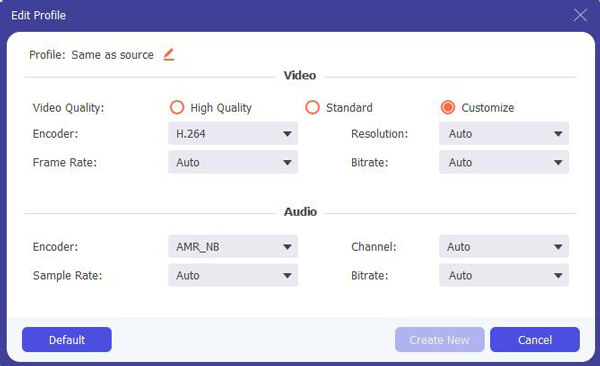
Når alle innstillingene er gjort, klikker du bare på "Konverter" -knappen for å starte 3GP-videokonvertering. Etter konverteringsprosessen, klikk "Åpne mappe" for å finne de konverterte videoene.
Aiseesoft 3GP Video Converter har en innebygd videoredigerer som lar deg tilpasse videoer for å oppnå den beste videoeffekten. Klikk på "Rediger" -knappen for å åpne Redigeringsvindu, der du kan klippe videoklipp, fjerne svarte bjelker, legge til tekst eller et vannmerke for bilder og justere lysstyrken på videoklipp, etc.
Hvis du vil kutte kantene av videoen din, kan du klikke på "Beskjære" -knappen for å åpne beskjæringspanelet. Det er en ramme i stiplet linje rundt filmvideoen; du kan dra den for å klippe av sidene du ikke vil ha. Du kan også skrive inn verdier i de fire beskjæringsverdiboksene for å beskjære videoen mer nøyaktig.

3GP Video Converter lar deg trimme videofilen slik at du kan fange favorittklippene dine fra videofilene. Etter at du har klikket på "Clip" -knappen, kan du forhåndsvise den valgte videofilen i forhåndsvisningsvinduet og estimere hvilken del av filmen du vil konvertere. Angi deretter starttid og sluttid til tidsboksen på venstre side eller dra start- / sluttidslinjen under forhåndsvisningsvinduet for å stille inn klippene du vil konvertere, og klikk deretter på "OK" for å starte konverteringen.

Hvis du vil være med i flere videofiler i en fil, klikker du i hovedgrensesnittet avkrysningsruten "Slå sammen til en fil", så får du bare en utdatafil i stedet for flere filer.
Vi har listet opp omtrent 10 kraftige 3GP-videokonverterere og viser detaljene rundt konvertering og redigering. Hvis du møter 3GP-videokonvertering, må det være det beste svaret for deg. Ha en fin dag!
3GP Converter
1. Hva er 3GP 2. 3GP Video Converter 3. 3GP til AVI 4. 3GP til MP3 5. 3GP til MP4 6. 3GP til MP4 på Mac 7. 3GP til iPhone
Fest iOS-systemet ditt til det normale i forskjellige problemer som å sitte fast i DFU-modus, gjenopprettingsmodus, hodetelefonmodus, Apple-logo osv. Til det normale uten tap av data.
100 % sikker. Ingen annonser.
100 % sikker. Ingen annonser.